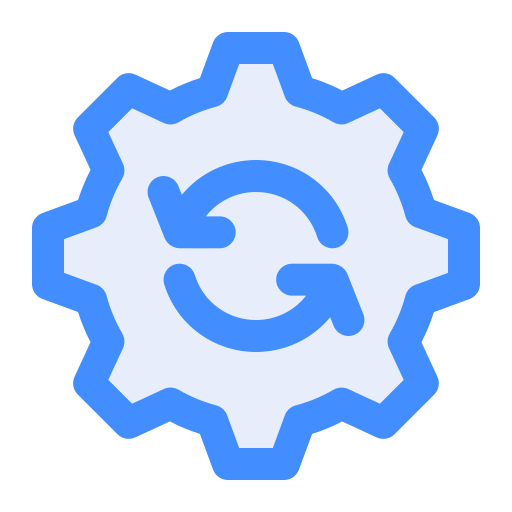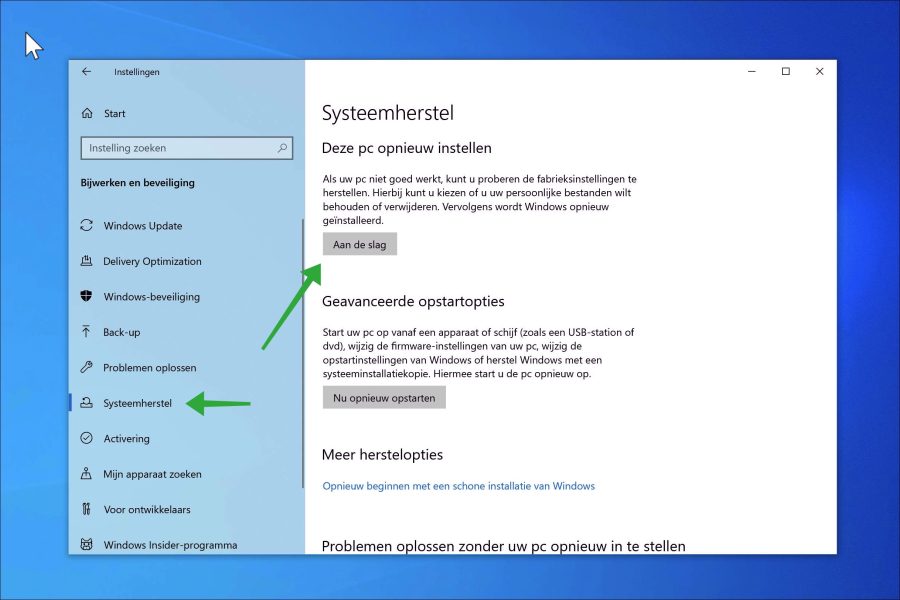À un moment donné, vous pourriez rencontrer des problèmes avec Windows 10. La réinstallation est quelque chose que vous envisagez, mais vous ne le ferez pas. Pour résoudre ce problème, vous pouvez réinitialiser Windows 10 aux paramètres d'usine.
Si vous envisagez de restaurer Windows 10 aux paramètres d'usine, vous effectuerez une réinitialisation de Windows. Vous pouvez choisir de conserver ou de supprimer des fichiers personnels.
La réinitialisation de Windows 10 aux paramètres d'usine est une fonctionnalité standard de Windows 10 que vous pouvez trouver dans les paramètres. Cette fonction était auparavant présente dans Windows 8 et est depuis également présente dans Windows 10.
À l'heure actuelle Windows 11 le dernier système d'exploitation de Microsoft. Cependant, de nombreuses personnes travaillent encore avec Windows 10. C'est pourquoi vous pouvez lire comment résoudre les problèmes sous Windows 10 en réinitialisant les paramètres d'usine.
Restaurer Windows 10 aux paramètres d'usine
Pour restaurer les paramètres d'usine dans Windows 10, suivez les étapes ci-dessous.
- Ouvrez les paramètres.
- Cliquez sur « Mise à jour et sécurité ».
- Cliquez ensuite sur « Restauration du système ».
- Après cela, cliquez sur « Commencer » dans l’option « Réinitialiser ce PC ».
Si votre PC ne fonctionne pas correctement, vous pouvez essayer le rétablir les paramètres d'usine. Vous pouvez choisir si vous souhaitez conserver ou supprimer vos fichiers personnels. Ensuite, Windows est réinstallé.
Conserver mes fichiers
Les applications et les paramètres seront supprimés, mais vos fichiers personnels seront conservés.
Voici ce qui est conservé et ce qui n'est pas conservé :
- Les fichiers de votre dossier de profil utilisateur (C:\Users\Username) sont enregistrés comme prévu. Il n'est pas nécessaire que celui-ci se trouve dans un sous-dossier (Documents, Images, etc.) car les fichiers enregistrés directement dans le dossier du profil sont également enregistrés.
- Les fichiers sont enregistrés sur le lecteur système. Cela signifie que les fichiers dans C:\ (si C est votre lecteur système) et les sous-dossiers que vous y avez créés sont en sécurité.
- Même si AppData figure dans votre profil utilisateur, il sera supprimé (C:\Users\AppData). Les fichiers n'y sont pas enregistrés.
- Les fichiers dans Program Files, Program Files (x86), ProgramData et Windows ne sont pas enregistrés. Cela est attendu car Windows indique que les « applications » sont supprimées. Windows dresse une liste des programmes supprimés et les place sur votre bureau après la réinitialisation d'usine.
- Les fichiers enregistrés directement dans le dossier utilisateur (C:\Users) et non dans un profil utilisateur spécifique ne sont pas enregistrés.
- Le profil utilisateur public (C:\Users\Public) n'est pas non plus enregistré.
Tout supprimer
Cela supprimera tous vos fichiers personnels, applications et paramètres.
Faites votre choix en cliquant sur l'option souhaitée.
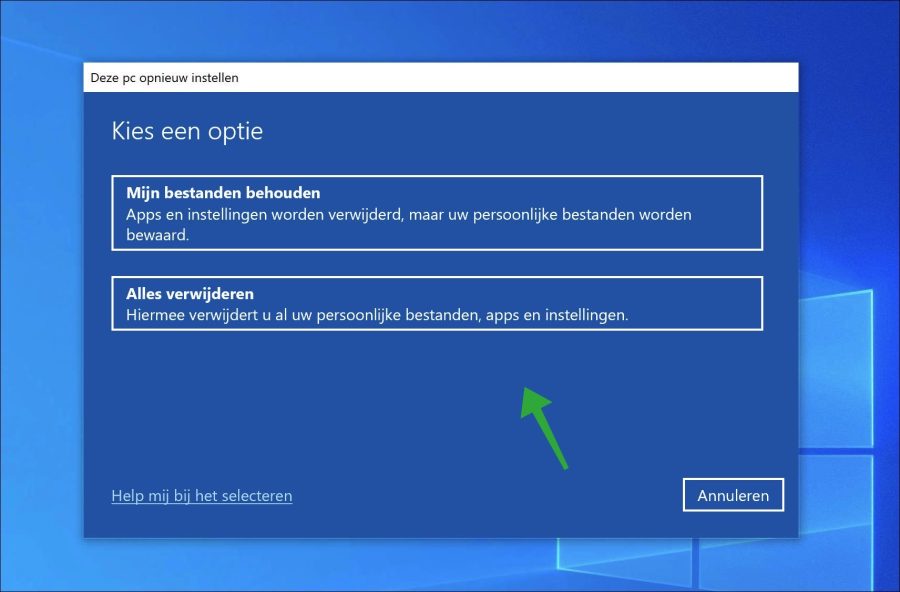
Une fois que vous avez fait votre choix, Windows est préparé pour la sélection. Suivez maintenant la procédure et Windows 10 sera réinitialisé aux paramètres d'usine.
En savoir plus à ce sujet ici options de récupération dans Windows 10. Lire aussi Restaurer Windows 11 aux paramètres d'usine.
J'espère que cela vous a aidé. Merci pour la lecture!